Để chèn nhanh một hàng trong Excel, hãy sử dụng phím tắt CTRL SHIFT +. Để chèn nhanh nhiều hàng, hãy chọn nhiều hàng và sử dụng cùng một phím tắt như trên.
| Tham gia kênh Telegram của AnonyViet 👉 Link 👈 |
Cách chèn hàng trong Excel
1. Chọn một hàng.
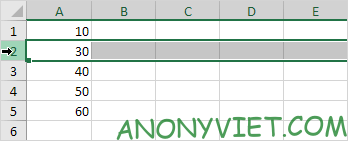
2. Bấm chuột phải, chọn Insert.
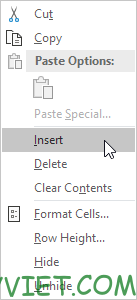
Kết quả:
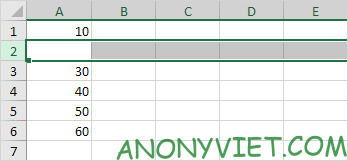
Lưu ý: thay vì thực hiện bước 2, hãy sử dụng phím tắt CTRL SHIFT +.
Chèn nhiều hàng
1. Chọn nhiều hàng.
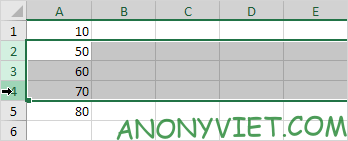
2. Nhấn CTRL SHIFT +.
Kết quả:
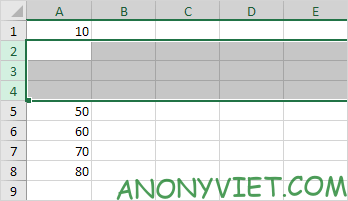
Chèn ô
Excel sẽ hiển thị hộp thoại Insert Cells nếu bạn không chọn một hàng hoặc nhiều hàng trước khi sử dụng phím tắt CTRL SHIFT +.
1. Chọn ô A3.

2. Nhấn CTRL SHIFT +.
3a. Excel tự động chọn “Shift cells down”. Bấm OK.
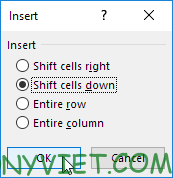
Kết quả:
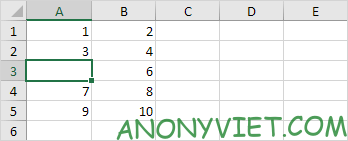
3b. Để chèn một hàng, hãy chọn “Entire row” và nhấp vào OK.
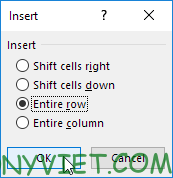
Kết quả:
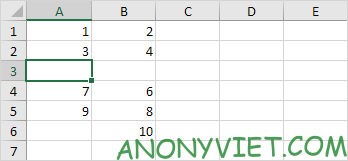
Ngoài ra, bạn cũng có thể xem nhiều bài excel khác tại đây.
Câu hỏi thường gặp
Tôi có thể chèn một hàng trong Excel như thế nào?
Bạn có thể nhanh chóng chèn một hàng bằng phím tắt Ctrl + Shift + dấu cộng (+), hoặc chọn hàng cần chèn, kích chuột phải và chọn “Insert”.
Làm thế nào để chèn nhiều hàng cùng một lúc?
Chọn nhiều hàng cần chèn, sau đó nhấn tổ hợp phím Ctrl + Shift + dấu cộng (+).
Nếu tôi chỉ chọn một ô và nhấn Ctrl + Shift + dấu cộng (+), điều gì sẽ xảy ra?
Excel sẽ hiển thị hộp thoại “Insert Cells”. Bạn cần chọn “Entire row” để chèn một hàng hoặc lựa chọn tùy chọn khác phù hợp với nhu cầu của bạn.

















